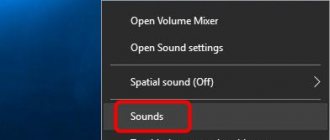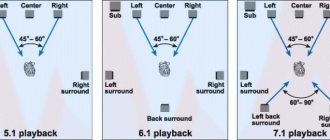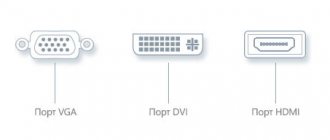В первую очередь
Уровень громкости в плеере и системе
Для начала необходимо проверить, нет ли ограничения по уровню громкости в операционной системе. Для этого:
- ОС Андроид: «Настройки» — «Звук»
- ОС Apple iOs, Windows 10: «Настройки» — «Музыка» — «Ограничение громкости»
Запустите любой медаифайл и попробуйте отрегулировать уровень громкости. Это можно делать как в интерфейсе аудиоплеера, так и с помощью аппаратных кнопок на корпусе.
Перезагрузить
Иногда звучание пропадает при зависании или ошибках в работе программного обеспечения. Для восстановления достаточно перезагрузить девайс.
Нет звука на планшете
Если нет звука на планшете с ОС Андроид, причины также могут быть из предложенного ранее списка. При пользовании наушниками звук может пропасть после поломки гарнитуры, либо засорении аудиоразъема. Проверить это достаточно легко: вставить другие наушники или использовать гарнитуру с другим устройством. В любом случае, такие проблемы решаются достаточно просто. Аудиразъем можно протереть ватной палочкой, смоченной спиртом. При необходимости замены, стоимость такого ремонта также будет незначительной, а новые наушники все равно придется покупать.
Механические неисправности
Динамики
Чтобы проверить работу динамиков:
- Подключите наушники, запустите просмотр фильма, и вытащите штекер.
- Попробуйте совершить звонок и включить громкую связь.
Если звуковая дорожка воспроизводится только в наушниках, а во внешних динамиках нет — обратитесь в сервисный центр для проведения диагностики и ремонта.
Разъем
Поломка аудиоразъема — частая причина отсутствия звучания на планшете. От контакта с водой, грязью или даже просто при повышенной влажности окружающей среды происходит окисление контактов. Сначала звук начинает дребезжать, заикаться, становится странным, а потом может совсем пропасть. В этом случае поможет очистка разъема с помощью специальной жидкости или спирта. Прежде чем включать планшетник после подобной процедуры, необходимо хорошо просушить контакты.
От небрежного обращения (сильного механического воздействия) сдвигаются и изгибаются пластины внутри порта. Тут лучше обратиться в сервисный центр для отгибания контакта или замены всего разъема. От этого страдают не только дешевые планшетные ПК (Oysters t104w 3g, Finepower N1, Irbis TW73, 4Good T101i, Dexp Ursus M110, Digma Optima 1101, Престижио MultiPad Visconte V PMP1012TE), но и более дорогие марки (Asus transformer pad, Lenovo YOGA Tablet 2, Samsung Galaxy Tab a8, Acer Aspire Switch 10, HUAWEI MediaPad T5 10 16Gb LTE).
Порвался шлейф
Если в вашем гаджете кнопки регулировки громкости установлены не на материнской плате, а на отдельной пластинке со шлейфом, то со временем и при небрежном обращении токопроводящяя пластинка деформируется, и требует замены. Сложность в том, что найти родную (читай оригинальую) деталь не всегда возможно, и не всегда она есть в наличии в сервисе. Мастер может предложить вам перепаять его, но это мы не рекомендуем так делать. Или заменить на максимально похожий аналог от другой модели.
Сгорел звуковой модуль
При повреждении звукового модуля на материнской плате, аудиозаписи не будут воспроизводиться ни в наушниках, ни в динамиках. Самостоятельный ремонт крайне нежелателен — обратитесь к квалифицированным специалистам. Так как требуется паяльная станция для выпайки и установки новой радиодетали. Обычным паяльником такую процедуру не провернуть без печальных последствий для техники.
Почему на планшете нет звука при просмотре фильма — причины и способы решения проблемы
Очень часто мы используем планшеты в качестве мультимедийных проигрывателей. Качественные экраны высокого разрешения так и просятся подработать портативным кинотеатром. Однако удовольствие может быть испорчено отсутствием звука (даже если вы смотрите старое немое кино, да!)
Если при просмотре фильма на планшете нет звука, чаще всего это можно исправить программными методами. Впрочем, бывает и более неприятная ситуация, когда из строя выходит разъём для наушников или динамик планшета.
В любом случае, не стоит сразу спешить в мастерскую с планшетом и деньгами. Для начала вы можете сами произвести первичную диагностику и узнать, в чём именно заключается ваша проблема.
Наиболее частые причины отсутствия звука:
Запустите тот же видеофайл через тот же плейер, подключив наушники. Если звук в наушниках есть, попробуйте запустить видео с YouTube или музыкальный файл через проигрыватель, прослушивая его через внешний динамик. В случае, если внешний динамик не воспроизводит вообще никакие звуки, вам дорога в мастерскую.
Даже если случилось худшее и в планшете пострадало «железо», теперь вы будете знать проблему и сможете пойти в сервис-центр во всеоружии. Вы сможете сравнить стоимость и сроки выполнения работы в разных компаниях и выбрать для себя лучший вариант.
Ошибки ОС
Ошибки приложения
Если после проверки всех механических составляющих звук так и не появился, возможно, проблема в установленных приложениях. На это указывает отсутствие аудио сигналов в отдельно взятых функциях: уведомлениях от социальных сетей, смс или будильника.
В основном эта проблема связана с установкой программного обеспечения, ускоряющего быстродействие ОС. Часто при закрытии фоновых процессов выключается и аудиосигнал. Здесь поможет перезагрузка планшетного ПК и регулировка настроек ПО.
Слетели кодеки
Бесплатные версии видеопроигрывателей не имеют всех необходимых кодеков для воспроизведения всех видов аудио и видео форматов: avi, mkv, wav, mp3, aac, wma, flac, alac и др. В этом случае вам придется найти и установить их дополнительно. Но стоит знать, что некоторые из них работают лишь с определенным классом процессоров, поэтому придется поискать универсальный набор, подходящий для всех.
Такая проблема может возникнуть также после обновления программного обеспечения. В этом случае можно попробовать переустановить плеер. Однако, если производитель решил сделать данный формат платным — это не поможет.
Попробуйте бесплатный VLC player, он доступен для всех платформ, iOs, Windows, Android. Официальное приложение ищите в App Store и Play Market.
Плеер требует переустановки
Не стоит пренебрегать установкой обновлений, которые периодически предлагает производитель. В какой-то момент плеер просто перестанет воспроизводить файлы из-за отсутствия определенных параметров и возможностей. Полностью удалите и переустановите проигрыватель заново: все актуальные обновления подгрузятся автоматически.
Вирусы
Для расширения возможностей планшетного ПК владельцы устанавливают несертифицированнаые утилиты, дающие доступ к Root-правам. Благодаря им вы получаете полный доступ к операционной системе и можете выполнять деструктивные операции. Например, попытаться увеличить память и случайно удалить системные файлы, отвечающие за корректную работу планшетника. Для восстановления удаленных данных придется воспользоваться сторонним приложением.
Часто вместе с подобной утилитой подгружается вирус, имеющий полный доступ к ОС и неограниченные возможности: отключение и удаление функций, совершений звонков и отправка смс, размещение в Интернет личных данных.
Решение этой проблемы одно — удаление программного обеспечения и полная проверка с помощью хорошего антивируса. Самая крайняя мера – сбросить до заводских параметров или перепрошить устройство.
Глюки системы
Если вам пришлось принудительно перезагружать или полностью отключать планшетный ПК, это может привести к сбою в работе операционной системы или конкретного приложения. В таком случае через настройки планшета проверьте, не слетели ли разрешения доступа к микрофону у аудиоплеера.
Если проблема в несанкционированном закрытии системного процесса, чаще всего помогает классическая перезагрузка операционной системы (относится к Виндовс, Андроид и iOs), в крайнем случае — полный сброс или перепрошивка.
Китайские бюджетные модели чаще страдают от сбоев в ПО (Дексп, Днс, Ирбис, Филипс, Prestigio мультипад, Дигма, Тексет, Тесла).
Кривая прошивка
Возможно, вы установили кастомную прошивку, которая имеет определенные недочеты, и поэтому отсутствует звучание. Поможет перепрошивка официальной, стабильной версией операционной системы, установленной с сайта производителя.
Увеличить уровень звука
Инженерное меню
Если на вашем устройстве испортился аудиозвук: стал тише или совсем исчез, с помощью инженерного меню можно провести расширенную настройку устройства, в том числе изменить плохой и слабый звук на планшете, убавить или прибавить громкость.
Стоит сразу отметить, что доступ имеется не на всех устройствах.
Есть несколько способов входа в спец. меню:
- Ввод кода вида *цифры*#, в режиме набора номера. У всех производителей он уникальный, рекомендуем поискать для вашей модели отдельно.
- Программное обеспечение – можно найти в Play Market.
- Режим разработчика. Производитель мог ограничить доступ к инженерному меню, тогда придется довольствоваться минимальными функциями этого режима.
Если вам все же удалось открыть меню расширенного функционала на Android, необходимо перейти «Hardware Testing» — «Audio» и выбрать необходимый режим работы динамиков:
- «Normal Mode» — стандартный;
- «Headset Mode» — внешние аудиоустройства;
- «LoudSpeaker Mode» — активация громкоговорителя;
- «Headset_LoudSpeaker Mode» — громкоговоритель при работающей блютуз-гарнитуре или наушников;
- «Speech Enhancement» — телефонная связь.
После выбора необходимого параметра перейдите в раздел «AudioModeSetting» — «Type»:
- «Sip» – в сети интернет (в браузере — яндекс, хром, в приложениях — скайп, вайбер, ватсап, одноклассниках, ютубе, TubeMate);
- «Sph» и «Sph2» — все динамики;
- «Media» — все медиафайлы;
- «Ring» — входящие вызовы;
- «FMR» — радио.
В разделе «Level» с помощью кнопок громкости установите один из семи уровней. Можно уменьшить или прибавить звучание.
В разделе «Value is 0-255» можно усановить мощность и максимально усилить звучание, частично убрать фоновый шум.
Для сохранения и применения всех изменений нажмите «Set».
Внимание! Пункты меню на разных устройствах могут отличаться от представленных выше.
При максимальном усилении звук может ухудшиться, появятся шумы и дребезжание.
Стоит помнить, что любое самостоятельное изменение в инженерных настройках производителя влечет за собой снятие с гарантийного обслуживания и ремонта и может привести к серьезному сбою в работе устройства.
Перепайка аудио процессора
Лучше не производить самостоятельный ремонт и разбор девайса, если вы не уверены в собственных силах. Но если вы все же решились:
- Разберите гаджет;
- Найдите динамики и определите, каким образом они крепятся к материнской плате: с помощью двух проводов или просто прилегают к ней контактами;
- При проводном соединении — проверьте их на наличие переломов и разрывов. В случае необходимости восстановите целостность проводов;
- Очень аккуратно отпаяйте динамик и проверьте сопротивление мультиметром или омметром. Нулевой показатель, как и бесконечное, говорит о неисправности;
- Замените элемент при необходимости.
Найти улучшенный оригинальный динамик достаточно тяжело, а у известных брендов (Айпад, Леново, Асус, Асер, Хуавей, Самсунг галакси Таб 4) он может стоить достаточно дорого. Тогда можно воспользоваться китайским аналогом с усиленными характеристиками.
Если это не помогло, скорее всего, нарушена работы материнской микросхемы. Такой ремонт требует определенного оборудования и специальных знаний, поэтому следует обратиться в сервисный центр.
Причины возникновения проблемы
Из всех ошибок можно выделить отдельную категорию системных сбоев. Происходят они по разным причинам, но обычно это один из нескольких описанных далее сценариев.
Основные факторы поломок:
- Заводской брак. Если проблема проявилась в период действия гарантии, лучшим вариантом будет отнести в сервисный центр или обменять телефон на новый.
- Неудачная перепрошивка. Процедура имеет много нюансов и при неумелом использовании может превратить ваш смартфон в бесполезную кучу электроники.
- Установка «левых» приложений. Для ОС Андроид существует отличная возможность скачивания проверенных приложений, игр и другого софта из сервиса Гугл Плей. Пользоваться другими ресурсами очень рискованно, а уж тем более устанавливать на телефон непроверенные программы.
- Некритические сбои в работе гаджета, которые устраняются перезагрузкой устройства. Желательно также после выключения вытащить батарею и подержать телефон в таком состоянии некоторое время.
В тех случаях, когда пропал звук на Андроиде, необходимо проверить настройки телефона, а также исключить вероятность системных ошибок. При невозможности самостоятельно определить поломку, лучшим вариантом будет обращение в специализированную мастерскую.
Рекомендации и лайфхаки
Есть еще несколько способов усилить тихий звук планшета:
- Использование внешнего устройства
— Наушники с усилителем (редко где можно купить);
— Внешняя звуковая карта;
— Bluetooth-гарнитура со звуковым процессором;
— Мобильная колонка с подключением через bluetooth или AUX;
- Скачать дополнительное программное обеспечение — усилитель аудио. Наиболее известная — Volume+, но есть и другие.
Как прибегнуть к изменению заводских настроек через инженерное меню, описано выше, но не стоит забывать, что такое вмешательство может повлечь за собой выход из строя аппарата.